こんにちは~。「デザインもできるシステムエンジニア」のあつもり(@atumori17)です。AIのお勉強ということでスマートスピーカーを試しまくっている毎日です。
前回はAmazon Echoの本体とボタンの使い方についての説明をしました。
今回はAmazon Echoをより便利に使いこなすために、アレクサアプリの各メニューの使い方について解説していきます。
目次
アレクサアプリのホーム画面
ではさっそくアレクサアプリを開いてみましょう。アプリをインストールしてないかたは下記の記事でインストール方法を紹介していますので参考にしてみてください。
アレクサアプリを開くとまずホーム画面が表示されます。
ホーム画面には
- メニューボタン
- アレクサを使いこなすためのヒント
- 最近アレクサでやったことの履歴
- ホームに戻るなどのナビゲーションボタン
があります。
それでは順番に説明していきますね。
メニューボタン
左上の3本の横棒のアイコンのボタンを押すと、アレクサアプリのメニューが開きます。
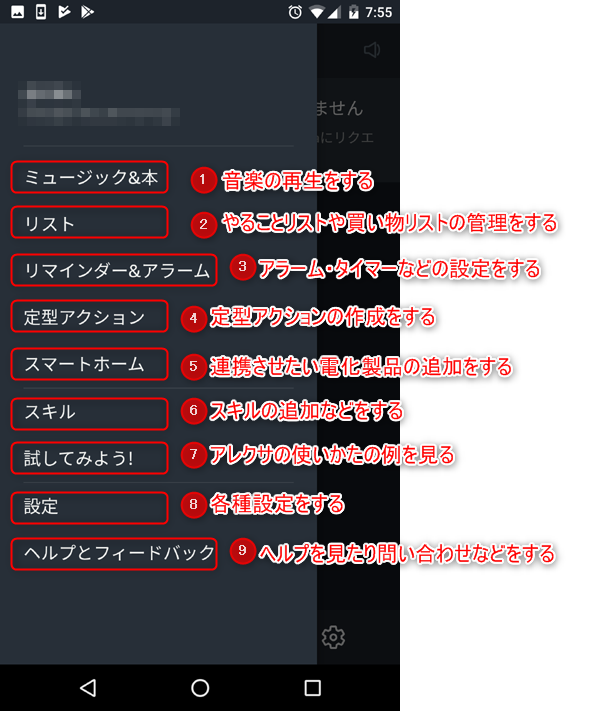
以下の9つのメニューがあります
- 音楽を再生する
- やることリストや買い物リストの管理をする
- リマインダー・アラーム・タイマーなどの設定をする
- 定型アクションの作成をする
- 連携させたい電化製品の追加をする
- スキルの追加などをする
- アレクサの使い方の例を見る
- 各種設定をする
- ヘルプを見たり問い合わせなどをする
それぞれのメニューで何ができるのかを説明していきますね。
各機能の詳細な使い方については別の記事で紹介していきますね。ここで書くと情報量が多くなりすぎて、始めたばかりのかたは混乱してしまうと思うので、おおまかな機能の説明にとどめておきます。
ミュージック&本
音楽を再生するメニューです。好きな音楽配信サービスを選んで音楽を再生できます。
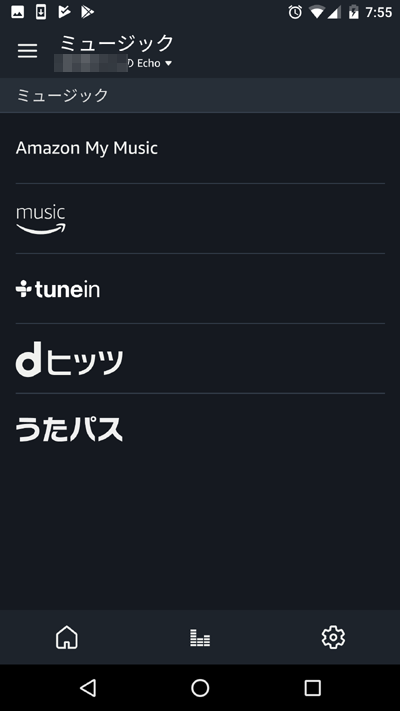
Amazon My Music ・・・Amazonプライムミュージック画面でプレイリストに登録した楽曲や、Amazonで購入した楽曲を再生できます。
music・・・プライムミュージックを再生できます。音楽のジャンルや年代などを選ぶと楽曲がシャッフル再生されます。
tunein・・・TuneIn Radio(チューンインラジオ)でラジオ放送や音楽、ポッドキャストなどを再生できます。
dヒッツ・・・NTTドコモの定額音楽配信サービス「dヒッツ」の曲を再生できます。
うたパス・・・KDDIの定額音楽配信サービス「うたパス」の曲を再生できます。
timein以外のサービスは会員登録制で有料になりますので注意してください。
リスト
やることリストや買い物リストの管理をするメニューです。買いたいものを忘れないように、やるべきことを忘れないように、リストに登録しておけます。
私はGoogleドキュメントにやることリストを作っていたのですが、アレクサに登録しておくようにしました。
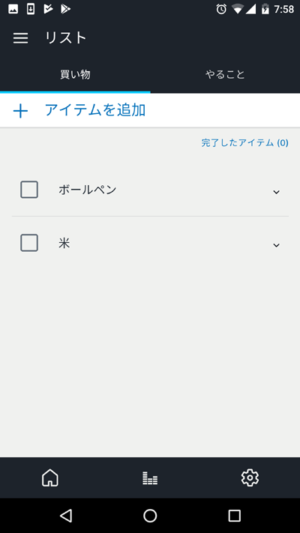
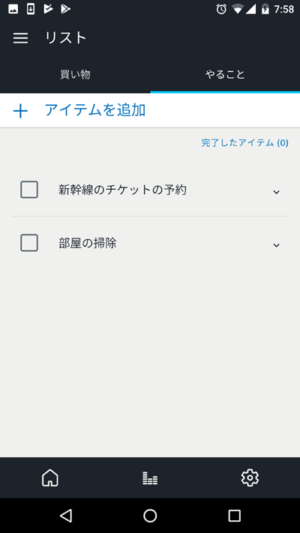
リマインダー&アラーム
リマインダー・アラーム・タイマーなどの設定をするメニューです。
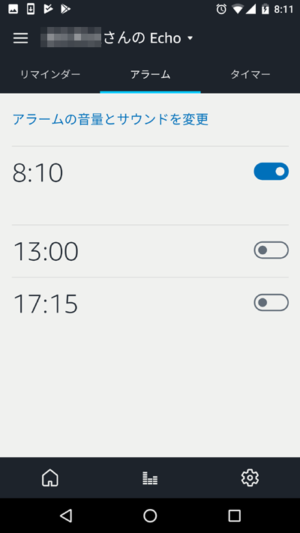
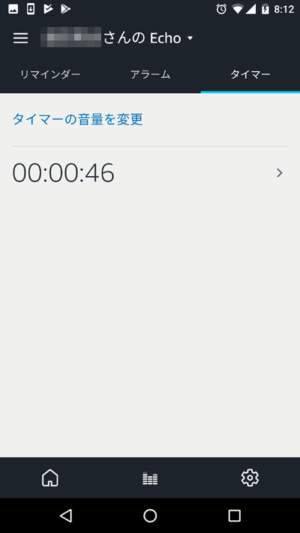
タイマーはスタートした時点から何分後にお知らせする機能です。カップラーメンを作る時などに便利ですよ~。
アラームは指定した時間に音でお知らせする機能です。目覚まし時計代わりになりますね。
リマインダーとは指定した時間に音声でお知らせする機能です。アラームと似ていますが、アラームは音だけで通知するのに対し、リマインダーは音声で通知します。
この画面はリマインダーの設定画面ですが、この例だと10時になったらアレクサが

と言ってくれます。
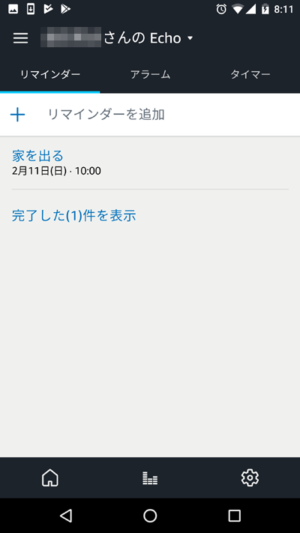
定型アクション
定型アクションの作成をするメニューです。定型アクションを作ると、複数のタスクを1つの命令で実行することができるようになります。
例えば「朝の支度」という定型アクションを作り、「天気予報を流す」「NHKニュースを流す」という2つのタスクを登録します。すると
「アレクサ、朝の支度」と言っただけで、天気予報を流したあとに、NHKニュースを流してくれます。
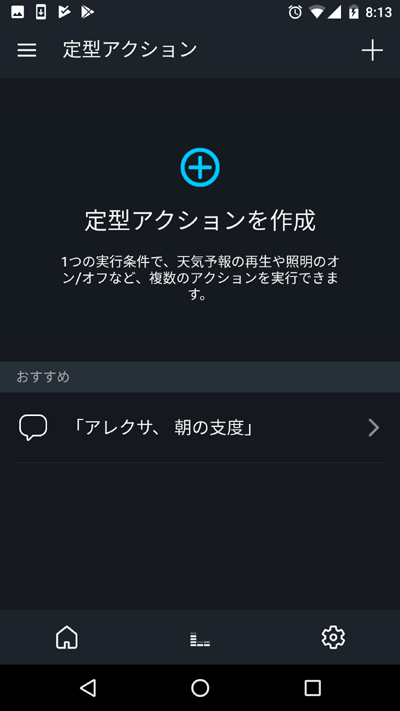
スマートホーム
連携させたい電化製品の追加をするメニューです。設定を行うとテレビや照明などの電化製品をエコーから操作できるようになります。
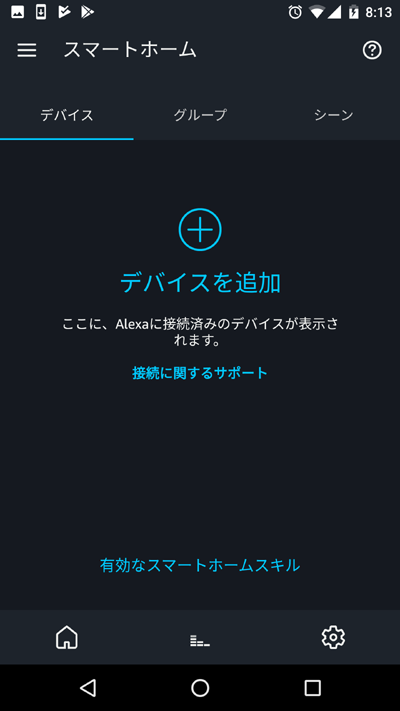
スキル
スキルの追加などをするメニューです。スキルを登録するとAmazon Echoで出来ることが増えていきます。例えばクックパッドのスキルを登録すると、使いたい食材を1つアレクサに伝えるだけでおすすめのレシピを紹介してくれます。
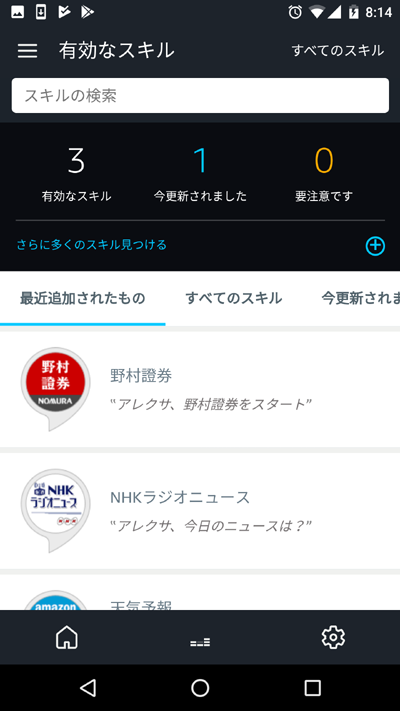
試してみよう!
アレクサの使い方の例を見ることができるメニューです。はじめのうちはここを見て色々とアレクサに話しかけてみるのがいいですよ。

設定
各種設定を行うメニューです。エコー本体の所在地の住所設定やアラームの音量設定などをすることができます。アセクサとの会話履歴も聴くことができちゃいますよ。
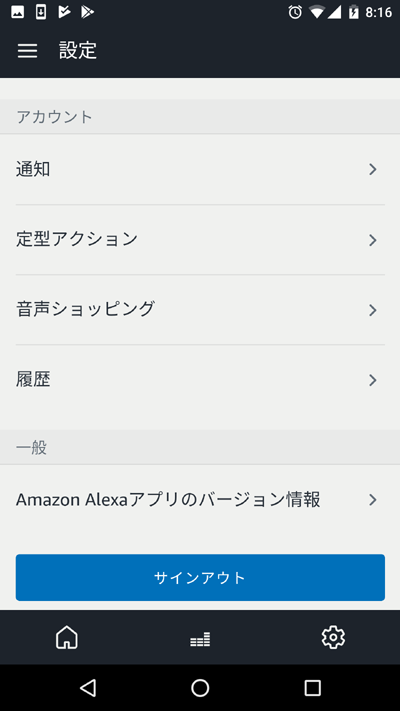
ヘルプとフィードバック
ヘルプを見たり問い合わせなどをするメニューです。Echo、Echo Dot、Echo Plusそれぞれの製品についての設定や使い方などが記載されています。アレクサの設定方法ものっています。
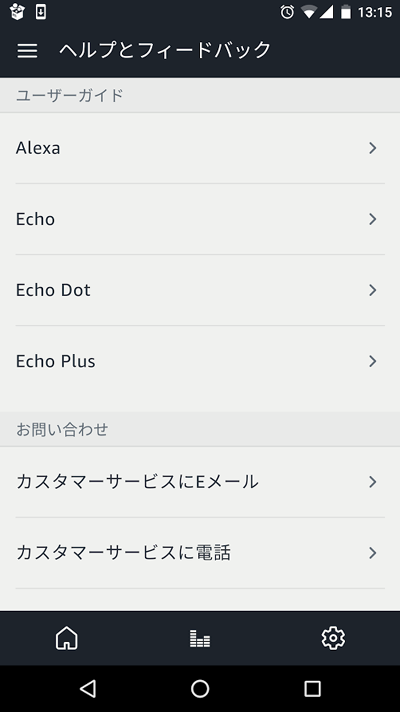
さいごに
いかがでしたか?今回はAmazon Echoアレクサアプリの各メニューの見かたと使いかたを紹介しました。メニューを1ずつ見ていくと色々と出来ることがあるな~って思います。夢が膨らみますよね。なんだかワクワクします。
今回の記事で「はじめてのAmazon Echo」の連載は終わりです。各メニューの詳しい使い方は別の記事で紹介していく予定です。
その使い方は損してますよ。
Amazon echo利用者の82.4%が利用している機能は音楽再生です。
つまり音楽再生機能を使っていない人は、Amazon echoの魅力の、ほんの一部にしか触れていないことになります。
Amazon Music Unlimitedなら月額580円(echoプラン)で音楽が聴き放題になります。
CDアルバム1枚分をダウンロードするのに2,000円近くかかるわけですから、CD1枚ダウンロードするたびに1420円損するのと同じことです。
しかも、Amazon Music Unlimitedだったら、CDアルバム何枚分でも聞き放題です。登録曲はなんと1憶曲以上! どれだけお得かがわかると思います。
30日間は無料なので、気に入らなければ、途中ですぐにやめれるので安心ですよ。
すぐに登録できるのでやらない手はありません。少しの行動で、お金が節約できて、 しかもAmazon echoの魅力を100%味わうことができるのですから。
Amazon Music Unlimitedの登録はこちら 連載目次: はじめてのAmazon Echo
はじめてAmazon Echoを使ってみる初心者向けの記事です。WiFiのセットアップから各ボタン、メニューの機能について説明していきます。
- Amazon EchoをスマホからWiFi設定する手順を初めての人にもわかりやすく教えます
- Amazon Echoを使うと何ができるのか?アレクサに話しかけて色々試した結果
- Amazon Echoのボタンの使い方を初心者向けに説明します
- Amazon Echoアレクサアプリの各メニューの見かたと使いかたをわかりやすく説明します (本記事です)



